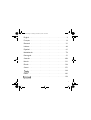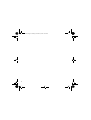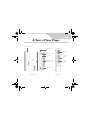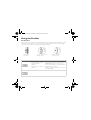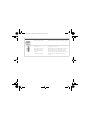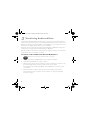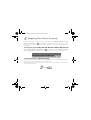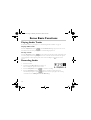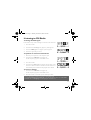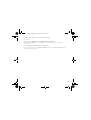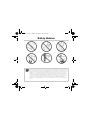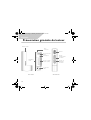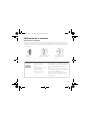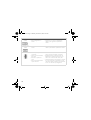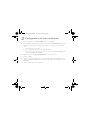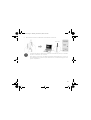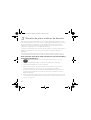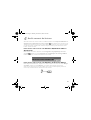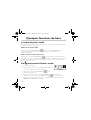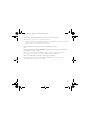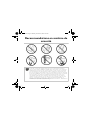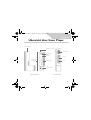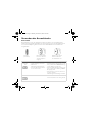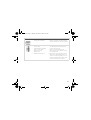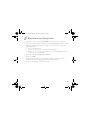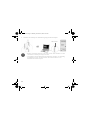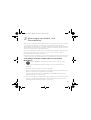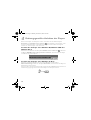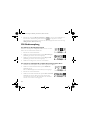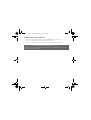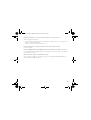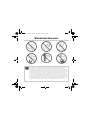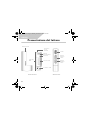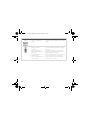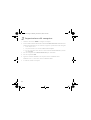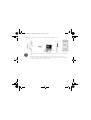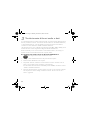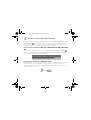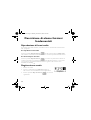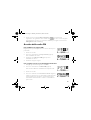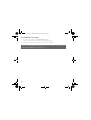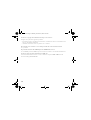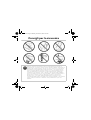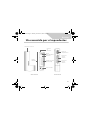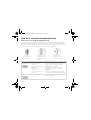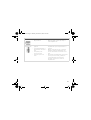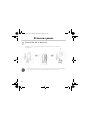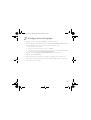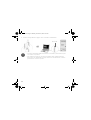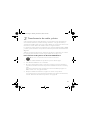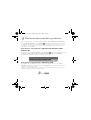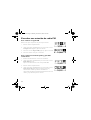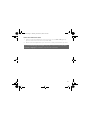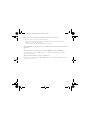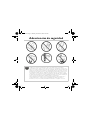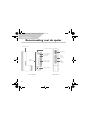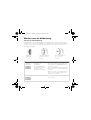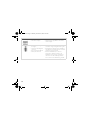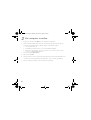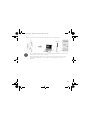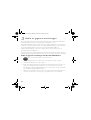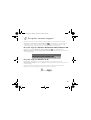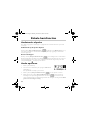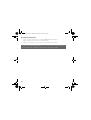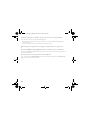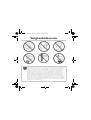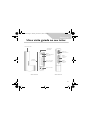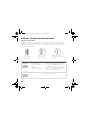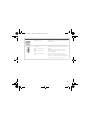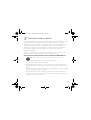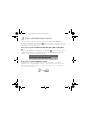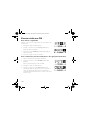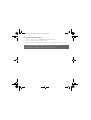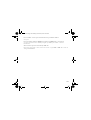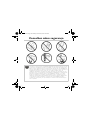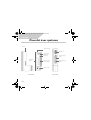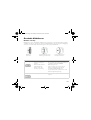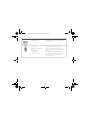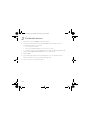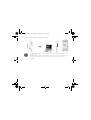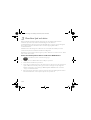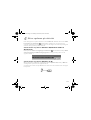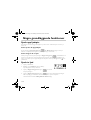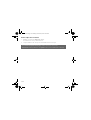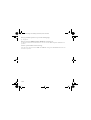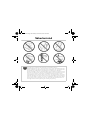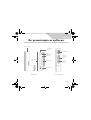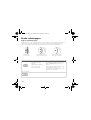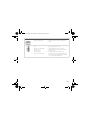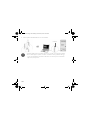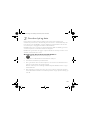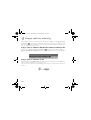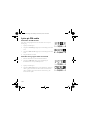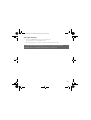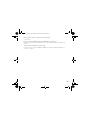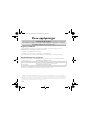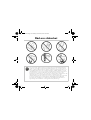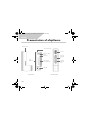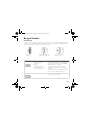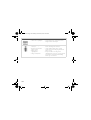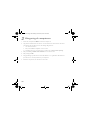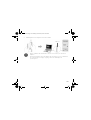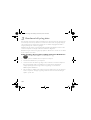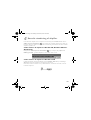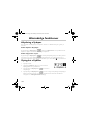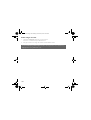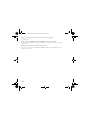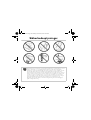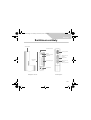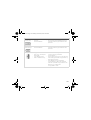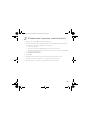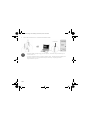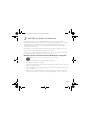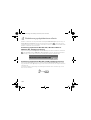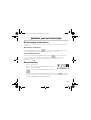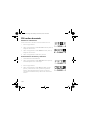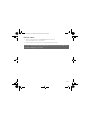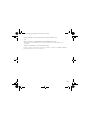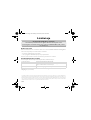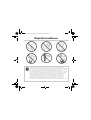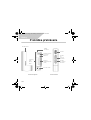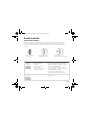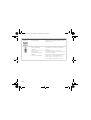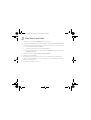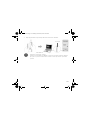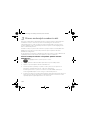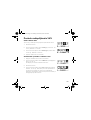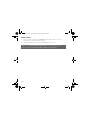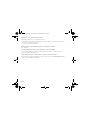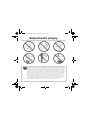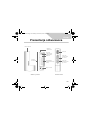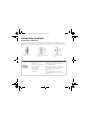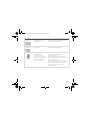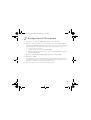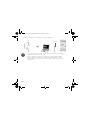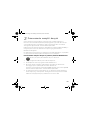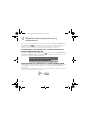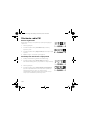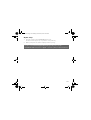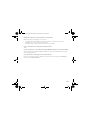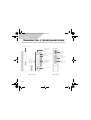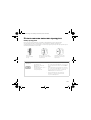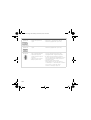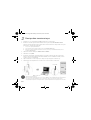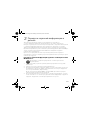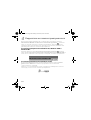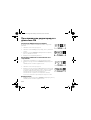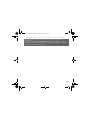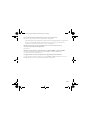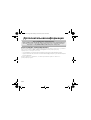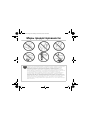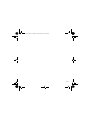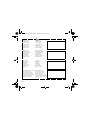Creative MuVo V200 Návod k obsluze
- Kategorie
- MP3 / MP4 přehrávače
- Typ
- Návod k obsluze
Tato příručka je také vhodná pro
Stránka se načítá ...
Stránka se načítá ...
Stránka se načítá ...
Stránka se načítá ...
Stránka se načítá ...
Stránka se načítá ...
Stránka se načítá ...
Stránka se načítá ...
Stránka se načítá ...
Stránka se načítá ...
Stránka se načítá ...
Stránka se načítá ...
Stránka se načítá ...
Stránka se načítá ...
Stránka se načítá ...
Stránka se načítá ...
Stránka se načítá ...
Stránka se načítá ...
Stránka se načítá ...
Stránka se načítá ...
Stránka se načítá ...
Stránka se načítá ...
Stránka se načítá ...
Stránka se načítá ...
Stránka se načítá ...
Stránka se načítá ...
Stránka se načítá ...
Stránka se načítá ...
Stránka se načítá ...
Stránka se načítá ...
Stránka se načítá ...
Stránka se načítá ...
Stránka se načítá ...
Stránka se načítá ...
Stránka se načítá ...
Stránka se načítá ...
Stránka se načítá ...
Stránka se načítá ...
Stránka se načítá ...
Stránka se načítá ...
Stránka se načítá ...
Stránka se načítá ...
Stránka se načítá ...
Stránka se načítá ...
Stránka se načítá ...
Stránka se načítá ...
Stránka se načítá ...
Stránka se načítá ...
Stránka se načítá ...
Stránka se načítá ...
Stránka se načítá ...
Stránka se načítá ...
Stránka se načítá ...
Stránka se načítá ...
Stránka se načítá ...
Stránka se načítá ...
Stránka se načítá ...
Stránka se načítá ...
Stránka se načítá ...
Stránka se načítá ...
Stránka se načítá ...
Stránka se načítá ...
Stránka se načítá ...
Stránka se načítá ...
Stránka se načítá ...
Stránka se načítá ...
Stránka se načítá ...
Stránka se načítá ...
Stránka se načítá ...
Stránka se načítá ...
Stránka se načítá ...
Stránka se načítá ...
Stránka se načítá ...
Stránka se načítá ...
Stránka se načítá ...
Stránka se načítá ...
Stránka se načítá ...
Stránka se načítá ...
Stránka se načítá ...
Stránka se načítá ...
Stránka se načítá ...
Stránka se načítá ...
Stránka se načítá ...
Stránka se načítá ...
Stránka se načítá ...
Stránka se načítá ...
Stránka se načítá ...
Stránka se načítá ...
Stránka se načítá ...
Stránka se načítá ...
Stránka se načítá ...
Stránka se načítá ...
Stránka se načítá ...
Stránka se načítá ...
Stránka se načítá ...
Stránka se načítá ...
Stránka se načítá ...
Stránka se načítá ...
Stránka se načítá ...
Stránka se načítá ...
Stránka se načítá ...
Stránka se načítá ...
Stránka se načítá ...
Stránka se načítá ...
Stránka se načítá ...
Stránka se načítá ...
Stránka se načítá ...
Stránka se načítá ...
Stránka se načítá ...
Stránka se načítá ...
Stránka se načítá ...
Stránka se načítá ...
Stránka se načítá ...
Stránka se načítá ...
Stránka se načítá ...
Stránka se načítá ...
Stránka se načítá ...
Stránka se načítá ...
Stránka se načítá ...
Stránka se načítá ...
Stránka se načítá ...
Stránka se načítá ...
Stránka se načítá ...
Stránka se načítá ...
Stránka se načítá ...
Stránka se načítá ...
Stránka se načítá ...
Stránka se načítá ...
Stránka se načítá ...
Stránka se načítá ...
Stránka se načítá ...
Stránka se načítá ...
Stránka se načítá ...
Stránka se načítá ...
Stránka se načítá ...
Stránka se načítá ...
Stránka se načítá ...
Stránka se načítá ...
Stránka se načítá ...
Stránka se načítá ...
Stránka se načítá ...
Stránka se načítá ...
Stránka se načítá ...
Stránka se načítá ...
Stránka se načítá ...
Stránka se načítá ...
Stránka se načítá ...
Stránka se načítá ...
Stránka se načítá ...
Stránka se načítá ...
Stránka se načítá ...
Stránka se načítá ...
Stránka se načítá ...
Stránka se načítá ...
Stránka se načítá ...
Stránka se načítá ...
Stránka se načítá ...
Stránka se načítá ...
Stránka se načítá ...
Stránka se načítá ...
Stránka se načítá ...
Stránka se načítá ...
Stránka se načítá ...
Stránka se načítá ...
Stránka se načítá ...

166
Česky
Prohlídka přehrávače
Kolečko
Displej s
tekutými krystaly
(LCD)
Mikrofon
Pohled zboku
Zdířka
sluchátek
Konektor USB
Pohled zepředu
Modul baterie
Tlačítko
pro
zvýšení
hlasitosti
Tlačítko
pro snížení
hlasitosti
Jednotka
USB
Flash
Drive
Tlačítko Přehrát/
Pozastavit
Multi.book Page 166 Monday, November 8, 2004 9:05 AM

167
Použití kolečka
Výběr pomocí kolečka
Kolečko je jednou z nejdůležitějších funkcí přehrávače. Termín “vybrat pomocí
kolečka” používaný v tomto dokumentu znamená, že máte pomocí kolečka
procházet jednotlivými možnostmi a vybrat požadovanou možnost stisknutím
kolečka.
Tlačítko Funkce Tipy pro použití
Přehrát /
Pozastavit
• Zapíná a vypíná
přehrávač.
• Aktivuje podsvícení
displeje LCD.
• Spustí, pozastaví nebo
obnoví přehrávání.
• Chcete-li přehrávač zapnout, stiskněte
tlačítko a přidržte je, dokud se na displeji
nezobrazí logo MuVo V200.
• Chcete-li přehrávač vypnout, stiskněte
tlačítko a přidržte je, dokud se nezobrazí
zpráva Power off (vypnuto).
• Je-li přehrávač zamknut, zapnete
stisknutím tlačítka podsvícení displeje.
Zvýšení
hlasitosti
• Zesílí hlasitost. • Stisknutím a přidržením tlačítka zesílíte
hlasitost rychle.
Kolečko (pohled
ze strany)
Otáčením kolečka
listujte položkami
Stisknutím kolečka
vybranou položku potvrďte
Multi.book Page 167 Monday, November 8, 2004 9:05 AM

168
Snížení
hlasitosti
• Zeslabí hlasitost. • Stisknutím a přidržením tlačítka zeslabíte
hlasitost rychle.
Kolečko
• Přechod k předchozí
nebo k následující
skladbě
• Posun vpřed nebo zpět v
rámci skladby
• Procházení možnostmi
nabídek
• Výběr položek nabídky
• Během přehrávání přejdete otočením
kolečka k předchozí nebo k následující
skladbě.
• Během přehrávání se otočením a
přidržením kolečka posunete k vpřed nebo
zpět v rámci skladby.
• Otáčením kolečka procházejte možnostmi
nabídek a jeho stisknutím příslušnou
možnost vyberte. Tato akce se též
označuje jako výběr pomocí kolečka.
Tlačítko Funkce Tipy pro použití
Multi.book Page 168 Monday, November 8, 2004 9:05 AM

169
Začínáme
1
1
Vložení baterie
Vložte baterii dodanou s přístrojem do přehrávače podle obrázku.
• Při vkládání akumulátoru podepřete prsty modul akumulátoru a jednotku USB
Flash Drive. Druhou možností je jednotku USB Flash Drive před vkládáním
akumulátoru odebrat.
Multi.book Page 169 Monday, November 8, 2004 9:05 AM

170
2
2
Nastavení počítače
1. Ujistěte se, že přehrávač NENÍ připojen k počítači.
2. Vložte disk CD-ROM Creative MuVo V200 do jednotky CD-ROM/DVD-ROM.
Disk by měl být automaticky spuštěn. Pokud se tak nestane, postupujte takto:
i. Spust’te program Průzkumník Windows.
ii. V levém podokně klepněte na ikonu Tento počítač.
iii. Klepněte pravým tlačítkem na ikonu jednotky CD-ROM/DVD-ROM a pak na příkaz
Přehrát automaticky.
3. Klepnutím vyberte možnost MuVo V200 Software.
4. Klepněte na tlačítko OK.
5. Postupujte podle pokynů na obrazovce. Do počítače bude nainstalována
aplikace Creative MediaSource™ a ovladače pro systém Windows 98 SE
(pouze jsou-li potřeba).
6. Na vyzvání restartuje počítač.
Multi.book Page 170 Monday, November 8, 2004 9:05 AM

171
7. Připojte přehrávač k počítači podle níže uvedeného obrázku.
• Uživatelé systému Windows 98 SE musejí pro přenos skladeb nebo souborů do
přehrávače nainstalovat ovladače.
• Uživatelé systému Windows 2000/XP se musejí pro instalaci přehrávače přihlásit
jako správce počítače. Další informace získáte v online nápovědě k operačnímu
systému.
Port USB
Multi.book Page 171 Monday, November 8, 2004 9:05 AM

172
3
3
Přenos zvukových souborů a dat
Chcete-li do přehrávače nahrát další zvukové soubory, můžete je buď stáhnout z
hudebních serverů v Internetu (viz část “Downloading from the Internet” v
uživatelské příručce), nebo je získat ze zvukových disků CD a vytvořit z nich v
počítači digitální soubory. Podrobnější informace najdete v části “Ripping Audio
CDs” v uživatelské příručce.
Hudební soubory lze převést do některého z podporovaných formátů (MP3 nebo
WMA), poté je možné je přenést do přehrávače pomocí aplikace Creative
MediaSource Organizer.
Do přehrávače lze přenášet a ukládat i jiná data než zvukové soubory. Můžete tak
například přenášet velké objemy dat z jednoho počítače do druhého.
Přenos zvukových souborů a dat pomocí aplikace Creative
MediaSource
1. Připojte jednotku USB Flash Drive přehrávače k portu USB počítače.
2. Spust’te v počítači aplikaci Creative MediaSource.
3. V levém podokně vyhledejte a vyberte soubory, které chcete přenést do
přehrávače. Přetažením přeneste soubory do přehrávače.
Podrobnější informace o přenosu souborů ve formátu WMA chráněných
technologií DRM najdete v části “Usage” v uživatelské příručce.
4. Po dokončení přenosu nezapomeňte přehrávač správným způsobem vypnout a
teprve poté jej odpojte od počítače. Podrobnější informace naleznete v části
“Správný způsob vypnutí přehrávače” na straně 173.
Neodpojujte přehrávač, probíhá-li přenos souborů.
Multi.book Page 172 Monday, November 8, 2004 9:05 AM

173
4
4
Správný způsob vypnutí přehrávače
Před odpojením přehrávače od počítače přehrávač bezpečně odpojte pomocí volby
Vysunout v systému Windows nebo pomocí ikony (Bezpečně odebrat
hardware) na hlavním panelu. V opačném případě se může stát, že přehrávač
nebude pracovat obvyklým způsobem. Chcete-li přehrávač bezpečně odpojit,
postupujte podle následujících kroků:
Zastavení přehrávače v systému Windows XP, Windows 2000
nebo Windows Me
Klepněte na ikonu Bezpečně odebrat hardware na hlavním panelu, klepněte na
možnost Bezpečně odebrat velkokapacitní pamě
t’
ové zařízení USB a po
zobrazení výzvy odpojte přehrávač.
Zastavení přehrávače v systému Windows 98 SE
V Průzkumníku Windows klepněte pravým tlačítkem na ikonu Vyměnitelný disk,
klepněte na příkaz Vysunout a po zobrazení výzvy odpojte přehrávač.
Před odpojením přehrávače se musí na displeji LCD zobrazit níže vyobrazená ikona
alespoň na 5 sekund.
Multi.book Page 173 Monday, November 8, 2004 9:05 AM

174
Některé základní funkce
Přehrávání zvukových souborů
Přidávání zvukových souborů do přehrávače je popsáno v části “Přenos zvukových
souborů a dat” na straně 172.
Postup přehrávání zvukových souborů
Stiskněte tlačítko Přehrát/Pozastavit a přidržte je, dokud se na displeji
nezobrazí logo MuVo V200, a zvukové soubory uložené v přehrávači se začnou
automaticky přehrávat.
Zastavení přehrávání
Stisknutím tlačítka Přehrát/Pozastavit pozastavíte přehrávání skladby.
Pootočením kolečka doleva obnovíte přehrávání od začátku skladby, pootočením
doprava zahájíte přehrávání další skladby. Na displeji se zobrazí ikona Stop .
Nahrávání zvuku
1. Stiskněte kolečko.
2. Pomocí kolečka vyberte ikonu Microphone (mikrofon -
viz obr. 1).
Na displeji se zobrazí panel nahrávání.
3. Stisknutím tlačítka Přehrát/Pozastavit zahájíte nahrávání.
4. Dalším stisknutím tlačítka Přehrát/Pozastavit ukončíte nahrávání.
Nahrávce je automaticky přiřazen název a je uložena do přehrávače. Konvence
pro přiřazování názvů je: VOC [aktuální číslo souboru].
obr. 1
Multi.book Page 174 Monday, November 8, 2004 9:05 AM

175
Poslech radiopřijímače VKV
Změna oblasti VKV
Tyto kroky je třeba provést při prvním vyhledávání stanic.
1. Stiskněte kolečko.
2. Pomocí kolečka vyberte ikonu Settings (nastavení - viz
obr. 2). Zobrazí se seznam
3. Pomocí kolečka vyberte ikonu FM Region (oblast VKV -
viz obr. 3). Zobrazí se seznam
4. Vyberte oblast, kde se nacházíte.
Automatické vyhledání a uložení stanic
1. Zapojte sluchátka do konektoru sluchátek.
2. Pomocí kolečka vyberte ikonu FM Radio (radiopřijímač
VKV - viz obr. 4).
Na displeji se zobrazí naladěná frekvence.
3. Stiskněte kolečko.
4. Pomocí kolečka vyberte ikonu Autoscan (automatické
hledání - viz obr. 5). Přehrávač provede vyhledávání a
uloží nalezené kanály. Po dokončení vyhledávání
přehrávač automaticky uloží všechny nalezené kanály a
zahájí příjem prvního kanálu.
obr. 2
obr. 3
obr. 4
obr. 5
Multi.book Page 175 Monday, November 8, 2004 9:05 AM

176
Volba stanice
1. Pomocí kolečka vyberte ikonu FM Radio (radiopřijímač VKV - viz obr. 4).
Na displeji se zobrazí naladěná frekvence.
2. Otáčením kolečka vyberte z předvoleb požadovanou stanici.
Další informace najdete v uživatelské příručce na instalačním disku CD-ROM.
Otevřete soubor d:\manual\<jazyk>\manual.pdf (písmeno d:\ nahraďte písmenem
označujícím jednotku CD-ROM/DVD-ROM a <jazyk> jazykem dokumentu).
Multi.book Page 176 Monday, November 8, 2004 9:05 AM

177
Časté dotazy
Kde mohu získat oficiální informace o svém přehrávači?
Navštivte webové stránky www.creative.com, kde najdete aktualizace a soubory
ke stažení týkající se všech produktů řady MuVo, přehrávačů MP3 společnosti
Creative a příslušenství.
Musím baterie poměrně často měnit. Dá se udělat něco proto, aby vydržely
déle?
Některé činnosti spotřebovávají více energie:
• Dlouhotrvající osvětlení pozadí displeje - kratší doba osvětlení šetří baterii.
• Nastavení vysokého kontrastu - umístěte přehrávač tak, abyste byli schopni číst
na displeji i bez zvýšeného kontrastu.
• příliš časté posouvání vpřed nebo zpět v rámci skladby;
• příliš časté zapínání a vypínání přehrávače,
• používání pasivních reproduktorů nebo sluchátek o velkém výkonu;
• přehrávání souborů ve formátu WMA
Po přehrání sekvence několika skladeb přehrávač přeskočí skladbu.
Přehrávač přehraje pouze nahrávky v některém z platných formátů (MP3, WMA
nebo WAV). Ostatní typy souborů budou přeskočeny.
Soubory nebo skladby jsou po přenesení do přehrávače poškozené.
Přenos souborů byl patrně přerušen. Před odpojením přehrávače od počítače je
nutné přehrávač nejprve správným způsobem zastavit. Informace naleznete v části
“Správný způsob vypnutí přehrávače” na straně 173.
Multi.book Page 177 Monday, November 8, 2004 9:05 AM

178
Přehrávač se po zapnutí ihned vypne.
Proveďte jednu nebo více následujících akcí:
• Zformátujte přehrávač. Podrobnější informace najdete v části “Formatting Your
Player” v uživatelské příručce.
• Je-li baterie vybitá, vyměňte ji.
Mohu přehrávač využívat jako přenosnou pamě
t’
pro data?
Ano, můžete.
Lze do přehrávače nahrát soubory WMA s ochranou DRM?
Ano. Soubory WMA s ochranou DRM můžete do přehrávače přenést pomocí
aplikace Creative MediaSource.
Podporuje přehrávač formátování na systém souborů FAT 32?
Ne. Před formátováním přehrávače musíte v dialogovém okně Naformátovat: F:\
vybrat možnost FAT nebo FAT 16.
Multi.book Page 178 Monday, November 8, 2004 9:05 AM

179
Další informace
Registrace produktu
Zaregistrováním produktu během instalace nebo na adrese
www.creative.com/register můžete získat velké množství výhod. Mezi
poskytované výhody patří:
• servis a podpora produktů společností Creative,
• exkluzivní informace o reklamních akcích a událostech.
Vaše práva vyplývající ze záruky nezávisejí na registraci produktu.
Služby podpory zákazníků a záruka
Informace o službách podpory zákazníků, záruce a další informace naleznete na
instalačním disku CD-ROM.
(Písmeno d:\ nahraďte písmenem označujícím jednotku CD-ROM/DVD-ROM, <oblast> oblastí,
kde se nacházíte, a <jazyk> jazykem dokumentu.)
Služby podpory zákazníků d:\support\<jazyk>\support.pdf
Záruka d:\warranty\<oblast>\<jazyk>\warranty.pdf
Po dobu trvání záruky si uschovejte doklad o koupi.
Uživatelská příručka d:\manual\<jazyk>\manual.pdf
Znalostní báze Creative Knowledge Base
Při řešení technických dotazů a problémů se obrat’te znalostní bázi
Knowledge Base společnosti Creative, která je vám k dispozici 24 hodin denně.
Navštivte webovou stránku www.creative.com a vyberte oblast,
kde se nacházíte.
Copyright © 2004 Creative Technology Ltd. Všechna práva vyhrazena. Logo Creative, logo MuVo a Creative
MediaSource jsou ochranné známky nebo registrované ochranné známky společnosti Creative Technology Ltd.
v USA a dalších zemích. Microsoft, Windows a logo Windows jsou registrované ochranné známky společnosti
Microsoft Corporation. Všechny ostatní produkty jsou ochrannými známkami nebo registrovanými ochrannými
známkami příslušných vlastníků. Veškeré údaje se mohou změnit bez předchozího upozornění. Skutečný obsah
může být mírně odlišný od vyobrazeného.
Multi.book Page 179 Monday, November 8, 2004 9:05 AM

180
Bezpečnostní pokyny
Pro všechna úložná zařízení využívající digitální média platí, že by data měla být
pravidelně zálohována. Vřele doporučujeme dodržovat pokyny týkající se použití
uvedené v této brožuře a také pravidelně zálohovat data v přehrávači. Společnost
Creative nebude v žádném případě odpovědná za nepřímé, náhodné, zvláštní ani
následné škody způsobené libovolným osobám nedbalostí na straně společnosti
Creative ani za ušlý zisk, ztrátu úspor, nemožnost použití, ušlé příjmy nebo ztrátu
dat v důsledku použití tohoto zařízení nebo v souvislosti s ním, a to ani v případě,
že byla společnost Creative na možnost takové škody upozorněna. Odpovědnost
společnosti Creative za škody způsobené vám nebo kterékoli jiné osobě v
žádném případě nepřesáhne částku, za kterou jste zařízení zakoupili, bez ohledu
na formu nároku. V některých zemích a státech není omezení nebo zřeknutí se
odpovědnosti za náhodné nebo následné škody povoleno. Uvedené omezení
nebo zřeknutí se odpovědnosti se proto nemusí na vás vztahovat.
Multi.book Page 180 Monday, November 8, 2004 9:05 AM
Stránka se načítá ...
Stránka se načítá ...
Stránka se načítá ...
Stránka se načítá ...
Stránka se načítá ...
Stránka se načítá ...
Stránka se načítá ...
Stránka se načítá ...
Stránka se načítá ...
Stránka se načítá ...
Stránka se načítá ...
Stránka se načítá ...
Stránka se načítá ...
Stránka se načítá ...
Stránka se načítá ...
Stránka se načítá ...
Stránka se načítá ...
Stránka se načítá ...
Stránka se načítá ...
Stránka se načítá ...
Stránka se načítá ...
Stránka se načítá ...
Stránka se načítá ...
Stránka se načítá ...
Stránka se načítá ...
Stránka se načítá ...
Stránka se načítá ...
Stránka se načítá ...
Stránka se načítá ...
Stránka se načítá ...
Stránka se načítá ...
Stránka se načítá ...
-
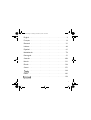 1
1
-
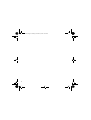 2
2
-
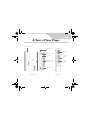 3
3
-
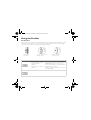 4
4
-
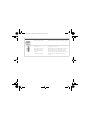 5
5
-
 6
6
-
 7
7
-
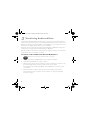 8
8
-
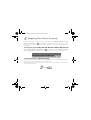 9
9
-
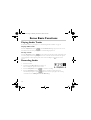 10
10
-
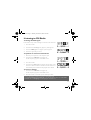 11
11
-
 12
12
-
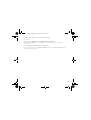 13
13
-
 14
14
-
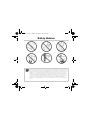 15
15
-
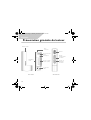 16
16
-
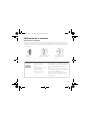 17
17
-
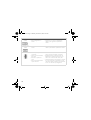 18
18
-
 19
19
-
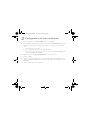 20
20
-
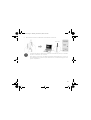 21
21
-
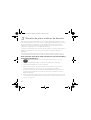 22
22
-
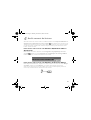 23
23
-
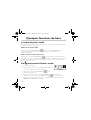 24
24
-
 25
25
-
 26
26
-
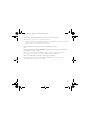 27
27
-
 28
28
-
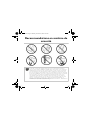 29
29
-
 30
30
-
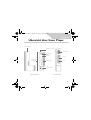 31
31
-
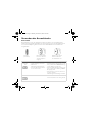 32
32
-
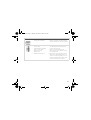 33
33
-
 34
34
-
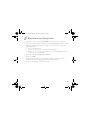 35
35
-
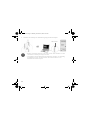 36
36
-
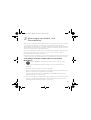 37
37
-
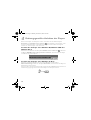 38
38
-
 39
39
-
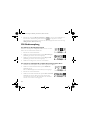 40
40
-
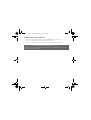 41
41
-
 42
42
-
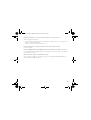 43
43
-
 44
44
-
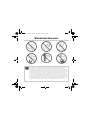 45
45
-
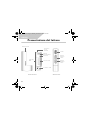 46
46
-
 47
47
-
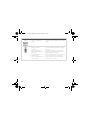 48
48
-
 49
49
-
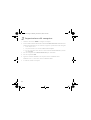 50
50
-
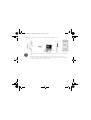 51
51
-
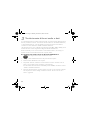 52
52
-
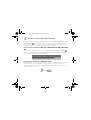 53
53
-
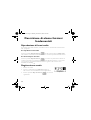 54
54
-
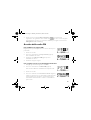 55
55
-
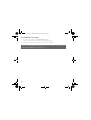 56
56
-
 57
57
-
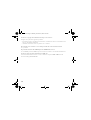 58
58
-
 59
59
-
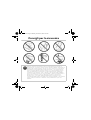 60
60
-
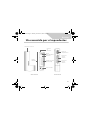 61
61
-
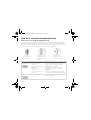 62
62
-
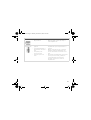 63
63
-
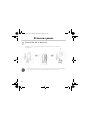 64
64
-
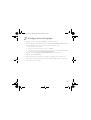 65
65
-
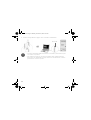 66
66
-
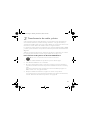 67
67
-
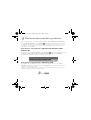 68
68
-
 69
69
-
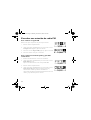 70
70
-
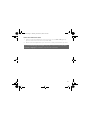 71
71
-
 72
72
-
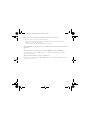 73
73
-
 74
74
-
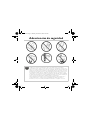 75
75
-
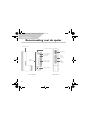 76
76
-
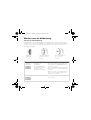 77
77
-
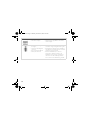 78
78
-
 79
79
-
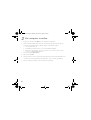 80
80
-
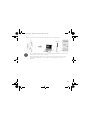 81
81
-
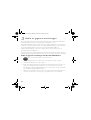 82
82
-
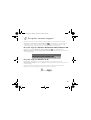 83
83
-
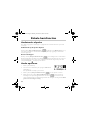 84
84
-
 85
85
-
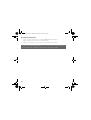 86
86
-
 87
87
-
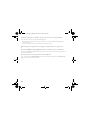 88
88
-
 89
89
-
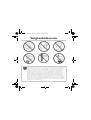 90
90
-
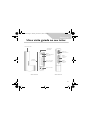 91
91
-
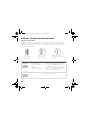 92
92
-
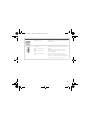 93
93
-
 94
94
-
 95
95
-
 96
96
-
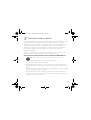 97
97
-
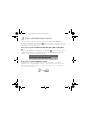 98
98
-
 99
99
-
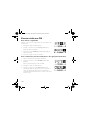 100
100
-
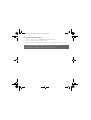 101
101
-
 102
102
-
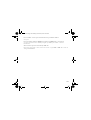 103
103
-
 104
104
-
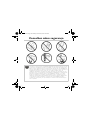 105
105
-
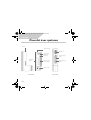 106
106
-
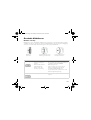 107
107
-
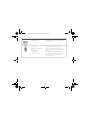 108
108
-
 109
109
-
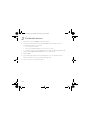 110
110
-
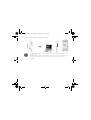 111
111
-
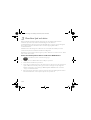 112
112
-
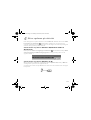 113
113
-
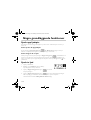 114
114
-
 115
115
-
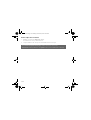 116
116
-
 117
117
-
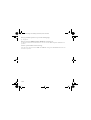 118
118
-
 119
119
-
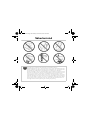 120
120
-
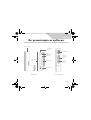 121
121
-
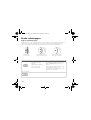 122
122
-
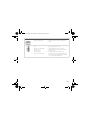 123
123
-
 124
124
-
 125
125
-
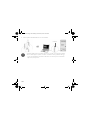 126
126
-
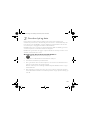 127
127
-
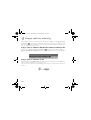 128
128
-
 129
129
-
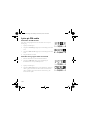 130
130
-
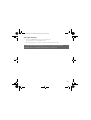 131
131
-
 132
132
-
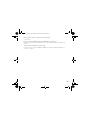 133
133
-
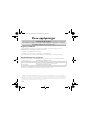 134
134
-
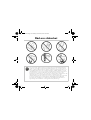 135
135
-
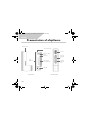 136
136
-
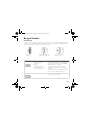 137
137
-
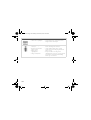 138
138
-
 139
139
-
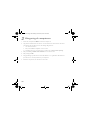 140
140
-
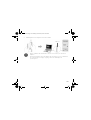 141
141
-
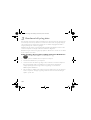 142
142
-
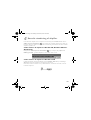 143
143
-
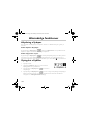 144
144
-
 145
145
-
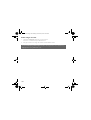 146
146
-
 147
147
-
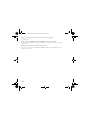 148
148
-
 149
149
-
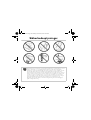 150
150
-
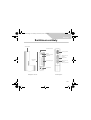 151
151
-
 152
152
-
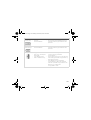 153
153
-
 154
154
-
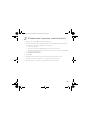 155
155
-
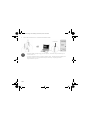 156
156
-
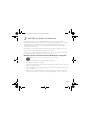 157
157
-
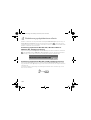 158
158
-
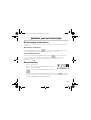 159
159
-
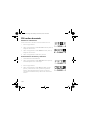 160
160
-
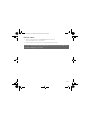 161
161
-
 162
162
-
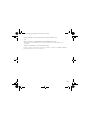 163
163
-
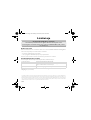 164
164
-
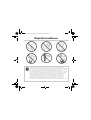 165
165
-
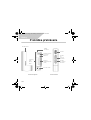 166
166
-
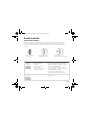 167
167
-
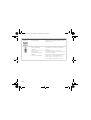 168
168
-
 169
169
-
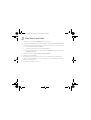 170
170
-
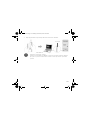 171
171
-
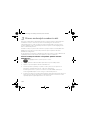 172
172
-
 173
173
-
 174
174
-
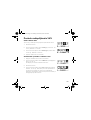 175
175
-
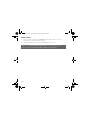 176
176
-
 177
177
-
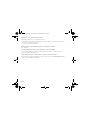 178
178
-
 179
179
-
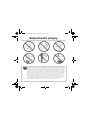 180
180
-
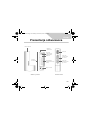 181
181
-
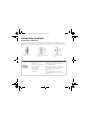 182
182
-
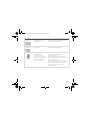 183
183
-
 184
184
-
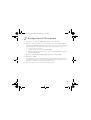 185
185
-
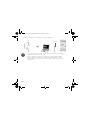 186
186
-
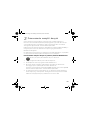 187
187
-
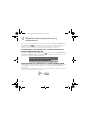 188
188
-
 189
189
-
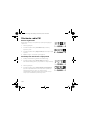 190
190
-
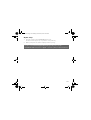 191
191
-
 192
192
-
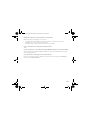 193
193
-
 194
194
-
 195
195
-
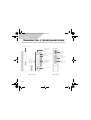 196
196
-
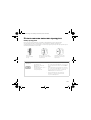 197
197
-
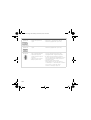 198
198
-
 199
199
-
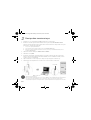 200
200
-
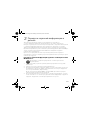 201
201
-
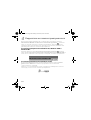 202
202
-
 203
203
-
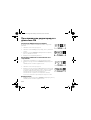 204
204
-
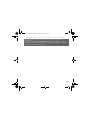 205
205
-
 206
206
-
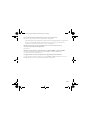 207
207
-
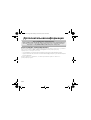 208
208
-
 209
209
-
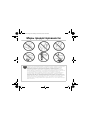 210
210
-
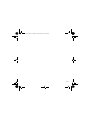 211
211
-
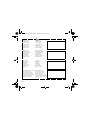 212
212
Creative MuVo V200 Návod k obsluze
- Kategorie
- MP3 / MP4 přehrávače
- Typ
- Návod k obsluze
- Tato příručka je také vhodná pro
v jiných jazycích
- polski: Creative MuVo V200 Instrukcja obsługi
- español: Creative MuVo V200 El manual del propietario
- italiano: Creative MuVo V200 Manuale del proprietario
- Deutsch: Creative MuVo V200 Bedienungsanleitung
- svenska: Creative MuVo V200 Bruksanvisning
- português: Creative MuVo V200 Manual do proprietário
- français: Creative MuVo V200 Le manuel du propriétaire
- English: Creative MuVo V200 Owner's manual
- dansk: Creative MuVo V200 Brugervejledning
- русский: Creative MuVo V200 Инструкция по применению
- suomi: Creative MuVo V200 Omistajan opas
- Nederlands: Creative MuVo V200 de handleiding
Související papíry
-
Creative MuVo_2_QSG Uživatelský manuál
-
Creative MuVo_2_QSG Uživatelský manuál
-
Creative Zen Nano Plus Uživatelský manuál
-
Creative MUVO TX Uživatelský manuál
-
Creative Zen Touch QSB Uživatelský manuál
-
Creative Zen Touch QSB Uživatelský manuál
-
Creative MuVo Slim Uživatelský manuál
-
Creative muvo usb 2 0 Návod k obsluze
-
Creative Muvo Sport C100 Uživatelský manuál
-
Creative 70PF165300001 - Zen Micro Photo 4 GB MP3 Player Rychlý návod